ウェブの余計な部分を切り捨ててEverNoteにクリップ「Clearly」
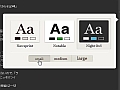
思いついたメモを書き込んだり、気になったウェブページを取り込んで保存し、ローカルとウェブで二重に管理できる「EverNote」。長らく欠点の1つだったのが、「ウェブページをキレイに取り込めない」ところだが、バナー広告などを排除し、テキストエリアのみを取り込めるChrome拡張「Clearly」が登場したぞ。
万能のオンラインメモ管理ツール「EverNote」は、一部で非常に高い評価を得ているツールだが、その一方で、コレといった使い方を見出せずに放置されている割合も高そうな、かなり得て不得手の分かれるソフト。
日常の気になったことをメモしておく、Twitterのバックアップに使うなど、様々な使われ方が提案されているが、その中でも鉄板なのが、「後で読みたいページをクリップしておく」という使い方。ウェブページをEverNoteに取り込んでおけば、ページ自体が消滅しても安心だし、スマホと同期しておけば、外出先などでネットの通じない圏外であっても、ページの内容を見ることができる。
ただし、EverNote標準のウェブクリップ機能はあまり優秀とはいえない。ページ本来のレイアウトがガタガタになって、酷いときにはまったく文字を読める状態になってしまうこともしばしば(最近のバージョンではだいぶ改善されたが)。
Google Chrome用の拡張「Clearly」は、ウェブページから余計な装飾をとっぱらって、メインの文書と画像のみを抽出し、EverNoteに送り込むツール。レイアウト崩れを一切気にせずに、クリップが行えるようになる。
欲しかった商品の情報や、ハウツー系の記事など、後からスマホで参照すると便利そうなページをクリップしまくって、EverNoteを自分だけの「便利帳」にしよう。
■ EverNoteにウェブの必要な部分だけをクリップ
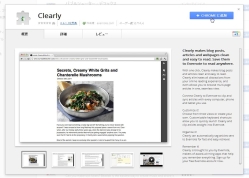
「Clearly」をCheomeにインストールする。Chrome Web Storeもしくは公式ページから導入しよう
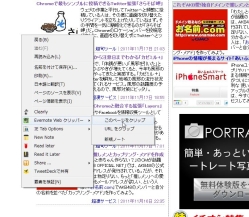
EverNoteをインストールしている環境だと、右クリックメニューには「Evernote Web クリッパー」という機能が追加されている。これはEverNoteの標準のクリップ機能だが、あまり使い勝手が良くない……
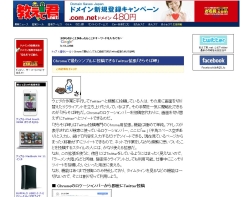
例えば「教えて君.net」の記事をクリップすると、このようにレイアウトが崩れた状態でEverNoteに取り込まれる。サイトによってはもっと酷いこともあり、これがイヤでEverNoteのクリップ機能を使わないという人も多かったはず
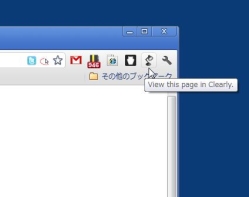
「Clearly」で取り込みを行ってみよう。クリップしたいページを開いた状態で、ツールーバーのボタンをクリックする
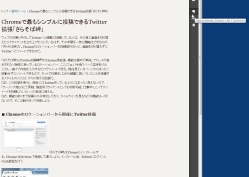
すると、ページ中のテキストと画像のみを抽出して表示する。サイドバーや広告バーなどの要素は自動的に排除されており、かなり本文が読みやすい。右側のバーからEverNoteの象マークのアイコンをクリックすると、EverNoteに取り込まれるぞ
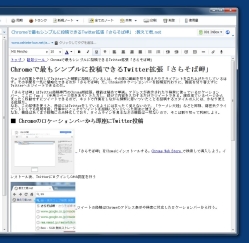
EverNoteにはこのように取り込まれる。テキストと画像のみ表示され、タイトルはエントリーのものが使われる。また、記事のURLも記載されている
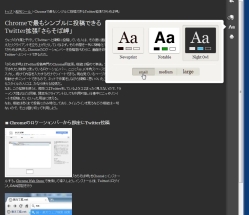
背景色やフォントサイズを変更することも可能。なお、この設定で変更されるのは「Clearly」上の表示のみで、EverNoteに取り込まれるデータはそのまま
 全世界1,000万以上ダウンロード超え!水分補給サポートアプリ最新作『Plant Nanny 2 - 植物ナニー2』が11/1より日本先行配信開始中
全世界1,000万以上ダウンロード超え!水分補給サポートアプリ最新作『Plant Nanny 2 - 植物ナニー2』が11/1より日本先行配信開始中 たこ焼きの洞窟にかき氷の山!散歩を習慣化する惑星探索ゲーム『Walkr』がアップデート配信&6/28までアイテムセール開始!
たこ焼きの洞窟にかき氷の山!散歩を習慣化する惑星探索ゲーム『Walkr』がアップデート配信&6/28までアイテムセール開始! 【まとめ】仮想通貨ビットコインで国内・海外問わず自由に決済や買い物ができる販売サイトを立ち上げる
【まとめ】仮想通貨ビットコインで国内・海外問わず自由に決済や買い物ができる販売サイトを立ち上げる Chromeで最もシンプルに投稿できるTwitter拡張「さらそば岬」
Chromeで最もシンプルに投稿できるTwitter拡張「さらそば岬」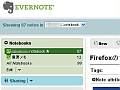 Googleリーダーに「Send To」を追加してEverNoteと連携する
Googleリーダーに「Send To」を追加してEverNoteと連携する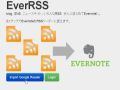 今ならGoogleリーダーから移行OK 新着記事を全部Evernoteに取り込めるサービス
今ならGoogleリーダーから移行OK 新着記事を全部Evernoteに取り込めるサービス 【まとめ】ソーシャルの過去ログを全て保存!Evernoteに記録する完全バックアップ術
【まとめ】ソーシャルの過去ログを全て保存!Evernoteに記録する完全バックアップ術 Google謹製ブラウザ「Google Chrome」記事まとめ
Google謹製ブラウザ「Google Chrome」記事まとめ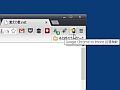 パソコン内のデータをAndroidに送信 4つの共有サービスを使い分けよう
パソコン内のデータをAndroidに送信 4つの共有サービスを使い分けよう
